
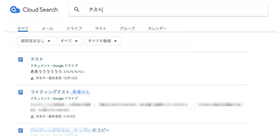
Google Cloud Searchとは何か?機能と使い方について
Google Workspaceの一部のエディションでは、「Google Cloud Search」機能が提供されています。この記事では、Google Cloud Searchとは何か、価格、利用方法、サードパーティのデータアプリケーションをどのようにサポートしているかを紹介します。
Google Cloud Searchとは?
Google Cloud Searchは、膨大な数のコンテンツから必要なデータを簡単に素早く探し出すことができる機能です。Gmail、ドライブ、カレンダーなどのコンテンツをGoogle Workspace全体から横断的に検索し、今現在の業務に必要な情報を取得することができます。
「どこにデータを保存したっけ…」「メールが見つからない…」というような経験はありませんか?Google Cloud Searchを使えば、時間の節約とストレスの軽減につながります。
Google Cloud Searchで検索対象
Google Cloud Searchではデータの検索が可能ですが、どのようなものが検索できるのでしょう。検索できるものとできないものをまとめました。
検索対象になるもの
- Googleカレンダー
- コンタクトのグローバルディレクトリ(個人の連絡先は含みません)
- Googleドライブ(ドキュメント、スプレッドシート、スライド、フォームも含む)
- Gmail
- グループ
- Keep
- 以前のGoogleサイト
- 新しいGoogleサイト
検索対象とならないもの
- 組織外で作成された共有コンテンツ
- 削除したメールやメールの下書き
- 予備のカレンダーや共有のカレンダー
Google Cloud Searchの検索対象は、組織のドメイン内のコンテンツのみとなっています。
Google Cloud Searchの使用方法
① Google Cloud Searchのサイトにアクセスして検索
Google Cloud Searchにアクセスします。スマートフォン(iPhone、Android)の場合は専用アプリをダウンロードし、アカウントへのログインが必要です。
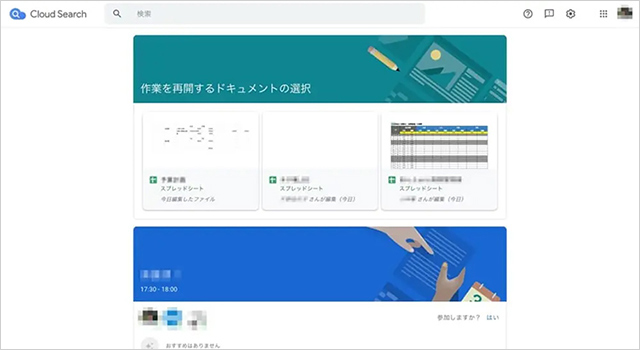
ログイン後、上部にある検索窓に検索ワードを入力し検索します。
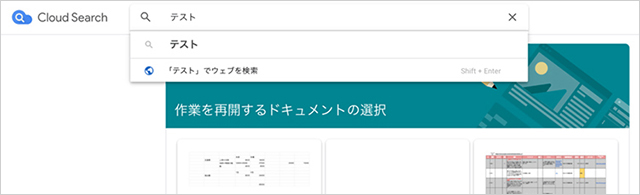
② Google Chromeのアドレスバーからを使用する
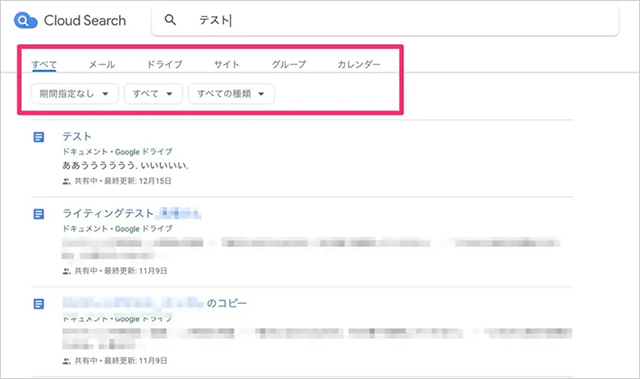
以下に設定手順をまとめます。一度設定すれば、ずっと使える便利な機能です。
Chromeを開きます。
1.[設定]→[検索エンジン]→[検索エンジンの管理]に移動
2.ウィンドウの一番下までスクロールします。
3.次の情報を入力します。
・検索エンジン: Cloud Search
・キーワード: cs
・URL: https://cloudsearch.google.com/cloudsearch?q=%s
4.[完了]をクリックします。
5.次の手順で検索します。
・アドレスバーに「cs」と入力して Tab キーを押します。
・検索ワードを入力します。
参照データ: https://support.google.com/cloudsearch/answer/7002495
情報検索のコツ
検索時、期間や対象サービス、自分がオーナーなど検索対象を絞って探すことができます。検索ワードを入力し検索をクリックした後、検索窓の下のタグで検索対象を指定すると、必要なデータがより素早く検索できるでしょう。

Google Cloud Searchの料金
Google Cloud Searchを使うためには、どのようにしたらよいのでしょう。Google WorkspaceでGoogle Cloud Searchが使えるプランや、単体での利用について説明します。
| Frontline | Business Starter | Business Standard | Business Plus | Enterprise Essentials | Enterprise Standard | Enterprise Plus | |
|---|---|---|---|---|---|---|---|
| Google Cloud Search | ✕ | ✕ | ◯ | ◯ | ✕ | ◯ | ◯ |
Google Cloud Searchは、Business StandardとBusiness Plus、Enterprise StandardとEnterprise Plusの4つのプランに含まれるサービスです。追加購入の必要がなく、無料で利用できます。これら以外のプランでは使用することはできません。
Google Workspaceを導入していない場合
Google Cloud Searchは、スタンドアロンバージョンとしての提供があるので、Google Workspaceを導入しない場合でも利用可能です。詳細や申し込み方法は、Googleにお問い合わせください。
https://workspace.google.co.jp/intl/ja/products/cloud-search/
Cloud Searchはサードパーティのデータもサポートしている
Enterprise Plusプランを導入している場合は、サードパーティデータも検索対象となります。Salesforce、SAP、その他100種類以上のサードパーティのデータソースに対応するコネクタが用意されています。詳細は、別途お問い合わせください。
Google Cloud Searchを使って「探しもの」の時間を削減しよう
Google Cloud Searchを使うことで、膨大なデータの管理だけでなく、ドライブなど組織内で作成された共有コンテンツや、100種類以上のサードパーティのデータの中から、必要なデータを素早く検索することができます。Google Workspaceでは、Business Standard以上のプランで利用可能です。Google Cloud Searchを使って、探しものの時間を削減し、業務効率化を図りましょう。
まずは無料トライアルから!
Google Workspaceにご興味のある方、
ご連絡ください。
Google Workspaceの質問から導入サポートまで、専門スタッフがご案内いたします
費用を発生させる前に、実際の動作環境を体験しましょう
 個人版Gmailと企業向けGoogle Workspaceの違い
個人版Gmailと企業向けGoogle Workspaceの違い Google Meet
Google Meet Google Vault
Google Vault Googleドライブ
Googleドライブ 管理コンソール
管理コンソール Googleカレンダー
Googleカレンダー